ما هي شبكة VPN؟ مزايا وعيوب شبكة VPN الافتراضية الخاصة

ما هو VPN، وما هي مزاياه وعيوبه؟ لنناقش مع WebTech360 تعريف VPN، وكيفية تطبيق هذا النموذج والنظام في العمل.
في كثير من الأحيان نفتح غطاء الكمبيوتر المحمول ونخرج، ولكن هل فكرت يومًا في الضرر الذي يمكن أن يحدث إذا وضعت جهاز الكمبيوتر الذي يعمل بنظام Windows في وضع السكون عن طريق الخطأ؟ إن استخدام وضع السكون بشكل متكرر قد يسبب ضررًا أكثر من نفعه، ولهذا السبب لا يجب عليك أبدًا وضع جهاز الكمبيوتر الخاص بك في وضع السكون.
جدول المحتويات

أحد الفوائد الرئيسية لوضع جهاز الكمبيوتر الخاص بك في وضع السكون هو أنه يكون جاهزًا للاستيقاظ على الفور عند الضغط على زر الطاقة، أو فتح الغطاء، أو الضغط على مفتاح، أو تحريك الماوس. ومع ذلك، مع وجود أقراص SSD في معظم أجهزة الكمبيوتر الحديثة، إن لم يكن كلها ، فإن الكمبيوتر يستغرق حوالي 10 ثوانٍ فقط أو نحو ذلك لبدء التشغيل بعد إيقاف التشغيل الكامل.
SSD هو البطل الحقيقي هنا. بالإضافة إلى فوائد المتانة وكفاءة الطاقة، فهي تتمتع بسرعات نقل بيانات أسرع بكثير من محركات الأقراص الصلبة . وهذا يجعلها واحدة من أفضل الترقيات التي يمكنك إجراؤها على جهاز الكمبيوتر القديم. ستعمل محركات أقراص SSD SATA الأبطأ على تحسين أوقات التمهيد لديك بشكل كبير، لذلك لا تحتاج بالضرورة إلى دفع ثمن منتجات متطورة.
بالإضافة إلى ذلك، يمكن لميزة "بدء التشغيل السريع" على نظام التشغيل Windows تسريع أوقات التمهيد. لديك أيضًا خيار وضع جهاز الكمبيوتر الخاص بك في وضع السبات، وهي ميزة تُستخدم عادةً كبديل لوضع السكون. عندما تفكر في جميع القضايا الأخرى المرتبطة بوضع جهاز الكمبيوتر الشخصي الذي يعمل بنظام Windows في وضع السكون، فإن توفير 10 ثوانٍ من الانتظار حتى يستيقظ جهاز الكمبيوتر الشخصي لا يبدو خيارًا ذكيًا.
إذا كنت تقوم بوضع جهاز الكمبيوتر الخاص بك في وضع السكون بشكل متكرر، فمن المحتمل أن يؤدي ذلك إلى تقليل أداء النظام على أساس كل جلسة. على الرغم من أن الأجهزة لا تتأثر كثيرًا، فإن استخدام وضع السكون بشكل مستمر على جهاز كمبيوتر يعمل بنظام Windows يعيد إنشاء جميع تأثيرات عدم إعادة تشغيل جهاز كمبيوتر يعمل بنظام Windows مطلقًا.
بمرور الوقت، ستواجه مشكلات في البرامج، وتباطؤًا بسبب امتلاء ذاكرة النظام، وربما الأهم من ذلك، مشكلات مع تحديثات Windows التي تتطلب إعادة تشغيل النظام. لهذا السبب فإن إيقاف تشغيل جهاز الكمبيوتر الخاص بك كل يوم يعد فكرة جيدة لأنه ينظف ذاكرة النظام، ويغلق العمليات الخلفية المتوقفة، ويزيل أي شيء في الخلفية قد يستهلك موارد النظام.
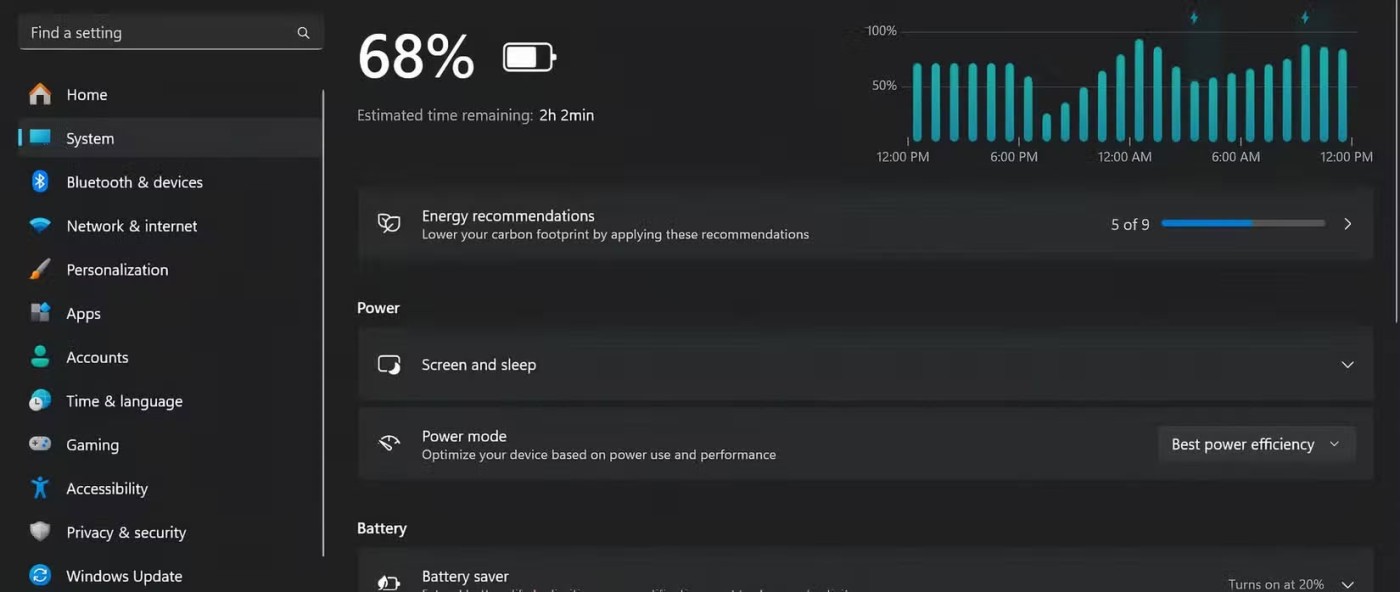
أثناء وجودك في وضع السكون، يستمر جهاز الكمبيوتر الخاص بك في استهلاك الطاقة. قد لا تكون هذه مشكلة على جهاز كمبيوتر سطح المكتب، ولكن على جهاز كمبيوتر محمول فإن هذا يعني أنك ستنفد البطارية إذا تركت جهازك في وضع السكون لفترة طويلة جدًا.
لماذا يحتاج الجهاز في وضع السكون إلى طاقة البطارية؟ يستخدم وضع السكون في Windows طاقة البطارية لتخزين البيانات في الذاكرة، مما يعني أنه سيؤدي دائمًا إلى استنزاف البطارية. اعتمادًا على حجم وعمر بطارية الكمبيوتر المحمول لديك، فهذا يعني أن وضع السكون قد لا يكون خيارًا متاحًا لك إذا كان الكمبيوتر المحمول غير متصل بالتيار الكهربائي أثناء استمرار تشغيل الطاقة.
على عكس وضع إيقاف التشغيل، الذي ينتظر انتهاء العمليات بشكل صحيح قبل إيقاف تشغيل النظام، يقوم وضع السكون بحفظ كل شيء في ذاكرة النظام لاستئنافه عندما تكون مستعدًا. هذا السلوك لا يتوافق مع كل البرامج التي تستخدمها.
قد يؤدي ذلك إلى تلف الملفات والإعدادات وتعطل اللعبة أو التطبيق. إذا كنت تستخدم برامج مثل Premiere Pro أو AutoCAD، فإن وضع جهاز الكمبيوتر الذي يعمل بنظام Windows في وضع السكون دون إغلاقها بشكل صحيح أولاً قد يؤدي إلى إتلاف المشاريع.
تم تصميم الأجهزة والبرامج الحديثة بشكل جيد للغاية بحيث من غير المحتمل أن تصبح هذه مشكلة على المدى القصير، ولكن الوضع يزداد سوءًا عندما تستخدم جهاز الكمبيوتر الخاص بك في وضع السكون بشكل متكرر دون إيقاف تشغيله أو إعادة تشغيله في هذه الأثناء.
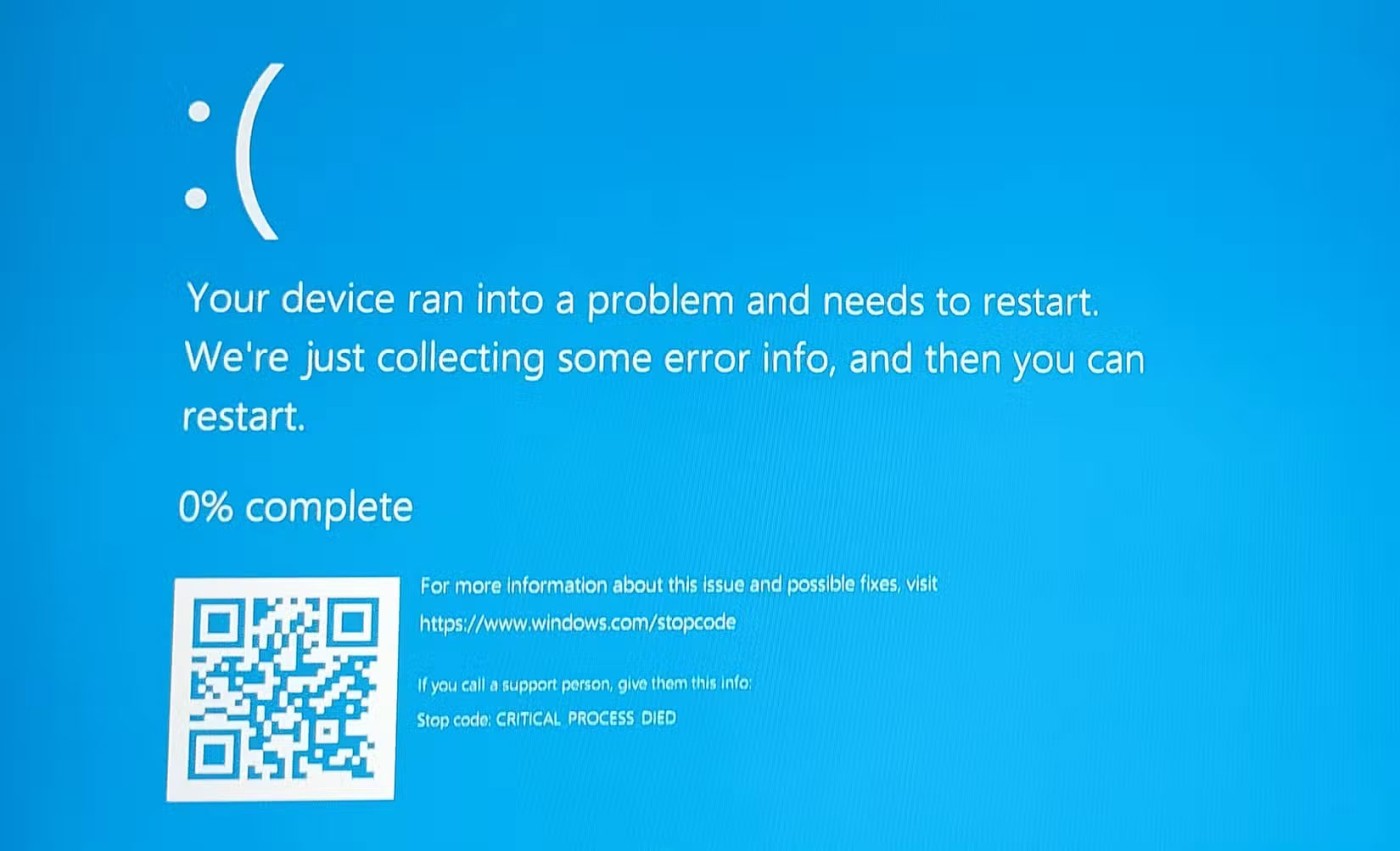
على الرغم من أن وضع جهاز الكمبيوتر الخاص بك في وضع السكون لن يؤدي في الواقع إلى إتلاف الأجهزة، إلا أنه سيضع ضغطًا عليها. تصبح أجهزة الكمبيوتر المحمولة دائمًا أكثر سخونة عندما تكون في وضع السكون مقارنة بوضع إيقاف التشغيل أو السبات. إذا كنت تحمل الكمبيوتر المحمول داخل حقيبة أو حقيبة ظهر، فهذا ليس جيدًا أبدًا.
بالإضافة إلى ذلك، تعمل البطارية لديك باستمرار وتفقد دورات الشحن، مما قد يقلل من عمر البطارية على المدى الطويل. تعمل ذاكرة النظام لديك أيضًا، ورغم أن هذا لا يؤدي بالضرورة إلى إتلاف الذاكرة، إلا أنه ليس جيدًا لأي برنامج يعمل على النظام.
في النهاية، سيؤدي هذا إلى سلوك غير متسق مثل استنزاف البطارية بشكل غير متساوٍ، ومشاكل الأداء، وانقطاع التيار الكهربائي، وما إلى ذلك. عادةً، تؤدي إعادة التشغيل إلى إصلاح معظم هذه المشكلات، ولكن فتح جهاز كمبيوتر محمول معيب في الفصل الدراسي أسوأ بكثير من الانتظار لمدة 10 ثوانٍ حتى يتم تشغيله بشكل طبيعي.
من المفترض أن يكون وضع السكون ميزة مفيدة، ولكن التنفيذ الحالي لنظام التشغيل Windows مخيب للآمال تمامًا. لا بأس إذا قمت بذلك من حين لآخر لفترات قصيرة من الوقت، ولكن استخدام وضع السكون على جهاز الكمبيوتر الشخصي الذي يعمل بنظام Windows كل يوم ليس عادة يجب عليك اكتسابها.
ما هو VPN، وما هي مزاياه وعيوبه؟ لنناقش مع WebTech360 تعريف VPN، وكيفية تطبيق هذا النموذج والنظام في العمل.
لا يقتصر أمان Windows على الحماية من الفيروسات البسيطة فحسب، بل يحمي أيضًا من التصيد الاحتيالي، ويحظر برامج الفدية، ويمنع تشغيل التطبيقات الضارة. مع ذلك، يصعب اكتشاف هذه الميزات، فهي مخفية خلف طبقات من القوائم.
بمجرد أن تتعلمه وتجربه بنفسك، ستجد أن التشفير سهل الاستخدام بشكل لا يصدق وعملي بشكل لا يصدق للحياة اليومية.
في المقالة التالية، سنقدم العمليات الأساسية لاستعادة البيانات المحذوفة في نظام التشغيل Windows 7 باستخدام أداة الدعم Recuva Portable. مع Recuva Portable، يمكنك تخزينها على أي وحدة تخزين USB مناسبة، واستخدامها وقتما تشاء. تتميز الأداة بصغر حجمها وبساطتها وسهولة استخدامها، مع بعض الميزات التالية:
يقوم برنامج CCleaner بالبحث عن الملفات المكررة في بضع دقائق فقط، ثم يسمح لك بتحديد الملفات الآمنة للحذف.
سيساعدك نقل مجلد التنزيل من محرك الأقراص C إلى محرك أقراص آخر على نظام التشغيل Windows 11 على تقليل سعة محرك الأقراص C وسيساعد جهاز الكمبيوتر الخاص بك على العمل بسلاسة أكبر.
هذه طريقة لتقوية نظامك وضبطه بحيث تحدث التحديثات وفقًا لجدولك الخاص، وليس وفقًا لجدول Microsoft.
يوفر مستكشف ملفات Windows خيارات متعددة لتغيير طريقة عرض الملفات. ما قد لا تعرفه هو أن أحد الخيارات المهمة مُعطّل افتراضيًا، مع أنه ضروري لأمان نظامك.
باستخدام الأدوات المناسبة، يمكنك فحص نظامك وإزالة برامج التجسس والبرامج الإعلانية والبرامج الضارة الأخرى التي قد تكون مختبئة في نظامك.
فيما يلي قائمة بالبرامج الموصى بها عند تثبيت جهاز كمبيوتر جديد، حتى تتمكن من اختيار التطبيقات الأكثر ضرورة والأفضل على جهاز الكمبيوتر الخاص بك!
قد يكون من المفيد جدًا حفظ نظام تشغيل كامل على ذاكرة فلاش، خاصةً إذا لم يكن لديك جهاز كمبيوتر محمول. ولكن لا تظن أن هذه الميزة تقتصر على توزيعات لينكس - فقد حان الوقت لتجربة استنساخ نظام ويندوز المُثبّت لديك.
إن إيقاف تشغيل بعض هذه الخدمات قد يوفر لك قدرًا كبيرًا من عمر البطارية دون التأثير على استخدامك اليومي.
Ctrl + Z هو مزيج مفاتيح شائع جدًا في ويندوز. يتيح لك Ctrl + Z التراجع عن إجراءات في جميع أقسام ويندوز.
تُعدّ الروابط المختصرة مفيدةً لإزالة الروابط الطويلة، لكنها تُخفي أيضًا وجهتها الحقيقية. إذا كنت ترغب في تجنّب البرامج الضارة أو التصيّد الاحتيالي، فإنّ النقر العشوائي على هذا الرابط ليس خيارًا حكيمًا.
بعد انتظار طويل، تم إطلاق التحديث الرئيسي الأول لنظام التشغيل Windows 11 رسميًا.













